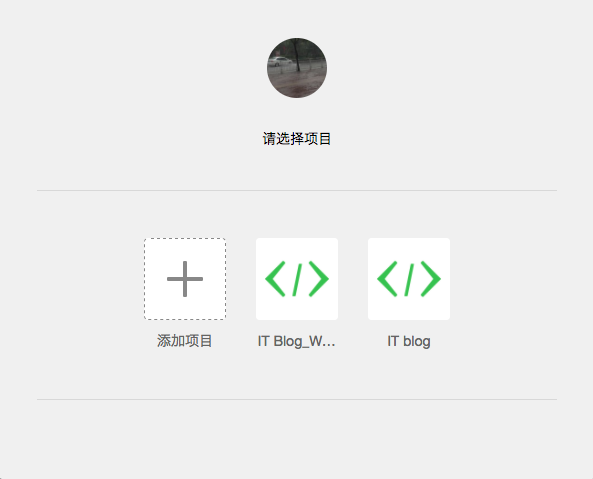
前言
微信小程序暂时处于内测期间,公司大的版本刚好上线了,闲来无事,看看微信小程序的文档,顺便学习学习,在此希望和大家一起共勉,发现自己越来越懒惰了,越活越没上进心了,有点危险,给自己敲下警钟吧。废话不多说,开始记录下这些天学习到的一些知识,希望对正在阅读的你有所帮助! 本文为iOS开发者Bison自学微信小程序所写,所以很多东西都和iOS进行了一下对比。
开搞
创建项目在此滤过,相信大家看着官方文档就可以搞定
首先我们先把整个app的架构搭起来
一般市面上的app都已tabbar展示的方式为主,今天我就仿原生的IT Blog下面让我们看下IT blog长什么样吧!
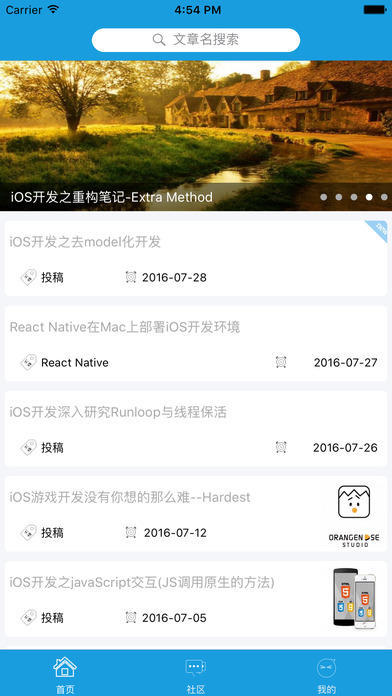
首先是tabbar
下面我将简单的介绍一下微信小程序一些不可缺的目录结构。
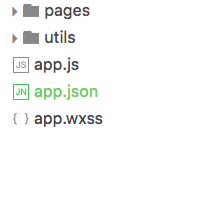
- 下面借用官方的解释
WXSS(WeiXin Style Sheets)是一套样式语言,用于描述 WXML 的组件样式。
WXSS 用来决定 WXML 的组件应该怎么显示。为了适应广大的前端开发者,我们的 WXSS 具有 CSS 大部分特性。 同时为了更适合开发微信小程序,我们对 CSS 进行了扩充以及修改。
app.json 文件来对微信小程序进行全局配置,决定页面文件的路径、窗口表现、设置网络超时时间、设置多 tab 等。
文件来对微信小程序进行全局配置,决定页面文件的路径、窗口表现、设置网络超时时间、设置多 tab 等。相当于iOS开发中的AppDelegate
app.js 是小程序逻辑部分
根据上面的目录结构的解释不难看出,我们的tabbar是写在哪的,没错就是app.json,下面让我们看下代码
{
"pages":[
"pages/index/index",
"pages/logs/logs"
],
"window":{
"backgroundTextStyle":"light",
"navigationBarBackgroundColor": "#fff",
"navigationBarTitleText": "WeChat",
"navigationBarTextStyle":"black"
},
"tabBar": {
"backgroundColor":"#000000",
"list": [{
"iconPath":"image/icon_API.png",
"selectedIconPath":"image/icon_API_HL.png",
"pagePath": "pages/index/index",
"text": "首页"
}, {
"iconPath":"image/icon_component.png",
"selectedIconPath":"image/icon_component_HL.png",
"pagePath": "pages/about/about",
"text": "我的"
}]
}
}
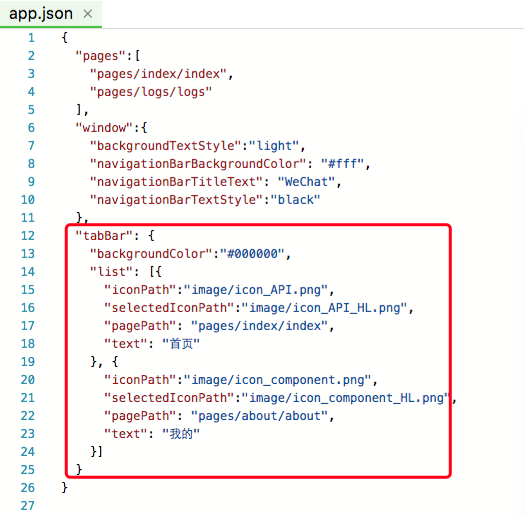
上图框出来的地方就是我们的tabbar,tabbar里面可以传一个数组list,想显示多少个tab就到这里加就行,当然个数是有限制的最多5个,一个的话就没必要了。这点和iOS开发里面颇为相似。 下面我们按下com + s 再 编译一下,就可以看到如下结果了
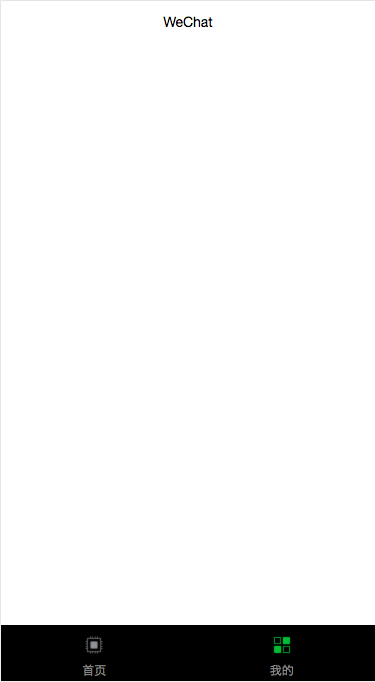
iconPath为默认图片路径,selectedIconPath为点击时的图片路径,text的话我想不说大家也已经猜到了,对,没错就是图片下面显示的title了。
我们这暂时只写了俩个Tab,在此主要也就是实现我们的首页效果。 由我们的效果图可以看出,iOS开发中我们的布局主要用的是tabview,而在微信小程序中类似tabviewCell的布局又是怎么写的呢?下面我们先写贴下代码再做下解说。
<!--文章列表模板 begin-->
<template name="itmes">
<view class="imgs"><image src="" class="in-img" background-size="cover" model="scaleToFill"></image></view>
<view class="infos">
<view class="title"></view>
<view class="date"></view>
<view class="classification"></view>
</view>
</template>
<!--文章列表模板 begin-->
在这段代码中<template name="items">…</template>是微信小程序中的模板,那什么是模板呢?官方文档是这样解释的。
模板
WXML提供模板(template),可以在模板中定义代码片段,然后在不同的地方调用。
我的理解这个相当于iOS开发中的cell,cell有了的话, 那就只缺少一个数据源了,下面我们暂时做一个本地的数据源。
数据主要是写在js代码当中的,下面来看下代码
//index.js
//获取应用实例
var app = getApp()
Page({
data: {
newList:[{url:"baidu.com",title:"sdsadsadasdas",classification:"ss",time:"2016-10-17",imgURL:"../../image/wechatHL.png"},
{url:"baidu.com",title:"sdsadsadasdassss",classification:"ss",time:"2016-10-17",imgURL:"../../image/wechatHL.png"},
{url:"baidu.com",title:"sdsadsadasdas",classification:"12",time:"2016-10-17",imgURL:"../../image/wechatHL.png"},
{url:"baidu.com",title:"sdsadsadasdas",classification:"333",time:"2016-10-17",imgURL:"../../image/wechatHL.png"},
{url:"baidu.com",title:"sdsadsadasdas",classification:"44",time:"2016-10-17",imgURL:"../../image/wechatHL.png"},
{url:"baidu.com",title:"sdsadsadasdas",classification:"44",time:"2016-10-17",imgURL:"../../image/wechatHL.png"},
{url:"baidu.com",title:"sdsadsadasdas",classification:"32",time:"2016-10-17",imgURL:"../../image/wechatHL.png"},
{url:"baidu.com",title:"sdsadsadasdas",classification:"123",time:"2016-10-17",imgURL:"../../image/wechatHL.png"},
{url:"baidu.com",title:"sdsadsadasdas",classification:"456",time:"2016-10-17",imgURL:"../../image/wechatHL.png"},
{url:"baidu.com",title:"sdsadsadasdas",classification:"454",time:"2016-10-17",imgURL:"../../image/wechatHL.png"}
]
},
//事件处理函数
bindViewTap: function() {
wx.navigateTo({
url: '../logs/logs'
})
}
})
其中的newList为我们的数据源,数组里面包含多个字典,字典里面有我们所需要的5个字段。
cell 和数据源都有了,那就只差一个显示了, 显示在微信小程序当中用的是列表渲染
列表渲染
在组件上使用wx:for控制属性绑定一个数组,即可使用数组中各项的数据重复渲染该组件。 默认数组的当前项的下标变量名默认为index,数组当前项的变量名默认为item
下面我们来看看这个列表渲染是怎么做的,首先切换到index.wxml中,代码如下。
<!--循环渲染列表 begin-->
<block wx:for="">
<template is="itmes" data="" />
</block>
<!--循环渲染列表 end-->
com + s 再 编译一下可以看到如下的效果
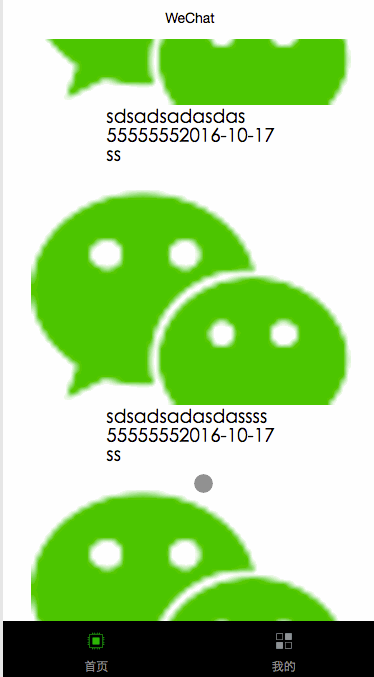
到此微信小程序的列表功能已经做完了,当然我们看到的布局都是很乱的,下一篇我们将优化UI让他和我们的效果图一样。
本文为Bison原创,转载请注明出处,否则将追究法律责任